win10怎么看自己显卡 Win10怎么查看电脑显卡驱动程序
更新时间:2023-09-19 17:41:14作者:xiaoliu
Win10怎么看自己显卡?这是许多电脑用户经常问的问题,对于电脑爱好者来说,了解自己电脑的显卡信息是非常重要的,因为显卡是决定电脑图形性能的关键组件之一。幸运的是在Windows 10操作系统中,查看自己电脑的显卡信息非常简单。通过几个简单的步骤,我们可以轻松地找到并了解自己电脑的显卡型号、驱动程序等重要信息。接下来让我们一起来了解一下Win10中如何查看电脑的显卡驱动程序。
具体步骤:
1.首先打开“此电脑”,win10笔记本电脑中没有“我的电脑”选项。“此电脑”的功能和“我的电脑”相同。
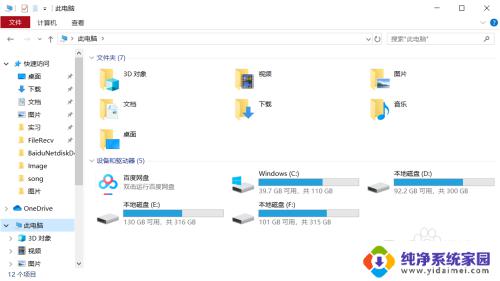
2.接下来在左上方找到如图红色圆圈和箭头所示“计算机——属性”,鼠标左键单击进入。
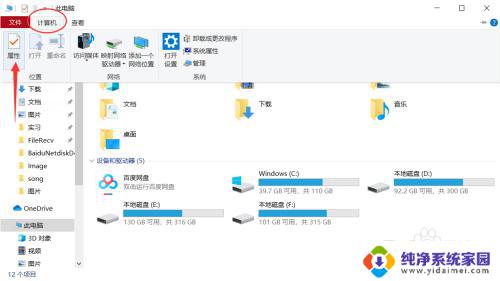
3.在属性界面中找到“高级系统设置”选项,然后在此界面找到“硬件——设备管理器”。点击进入
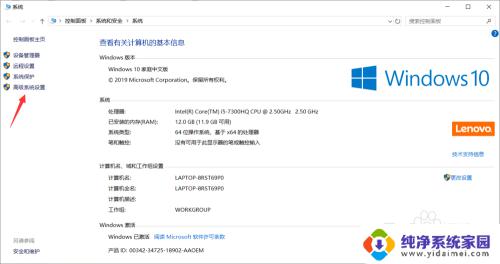
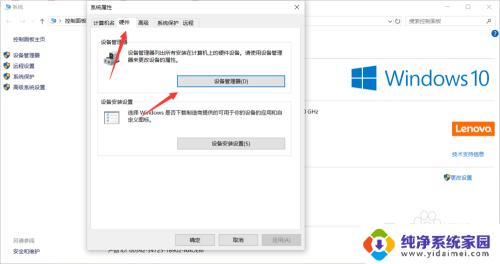
4.进入界面之后在下方找到“显示适配器”即为显卡,展开之后即可查看显卡的配置类型。怎么样你学会了吗?
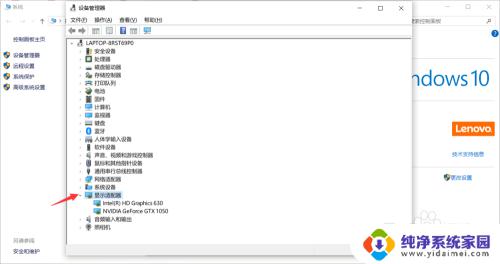
以上就是Win10如何查看自己的显卡的全部内容,如果有遇到相同问题的用户,请参考本文中介绍的步骤进行修复,希望本文能够对大家有所帮助。
win10怎么看自己显卡 Win10怎么查看电脑显卡驱动程序相关教程
- win10怎么查看自己的显卡 win10怎么查看电脑显卡型号
- 如何查看自己电脑显卡型号 Win10怎么查看电脑显卡型号
- win10怎么看自己的显卡 win10怎么查看电脑显卡信息
- 怎么看电脑有没有显卡驱动 win10显卡驱动查看方法
- win10怎样打开显卡驱动 win10显卡驱动查看方法
- 如何查看电脑显卡win10 win10怎么查看电脑显卡详细信息
- 电脑里怎么查看显卡配置 win10怎么查看电脑显卡配置
- win10笔记本怎么看显卡 win10怎么查看电脑显卡型号
- 电脑显卡在哪看win10 win10系统的电脑怎么查看显卡信息
- windows10显卡驱动在哪 win10显卡驱动查看工具
- 怎么查询电脑的dns地址 Win10如何查看本机的DNS地址
- 电脑怎么更改文件存储位置 win10默认文件存储位置如何更改
- win10恢复保留个人文件是什么文件 Win10重置此电脑会删除其他盘的数据吗
- win10怎么设置两个用户 Win10 如何添加多个本地账户
- 显示器尺寸在哪里看 win10显示器尺寸查看方法
- 打开卸载的软件 如何打开win10程序和功能窗口